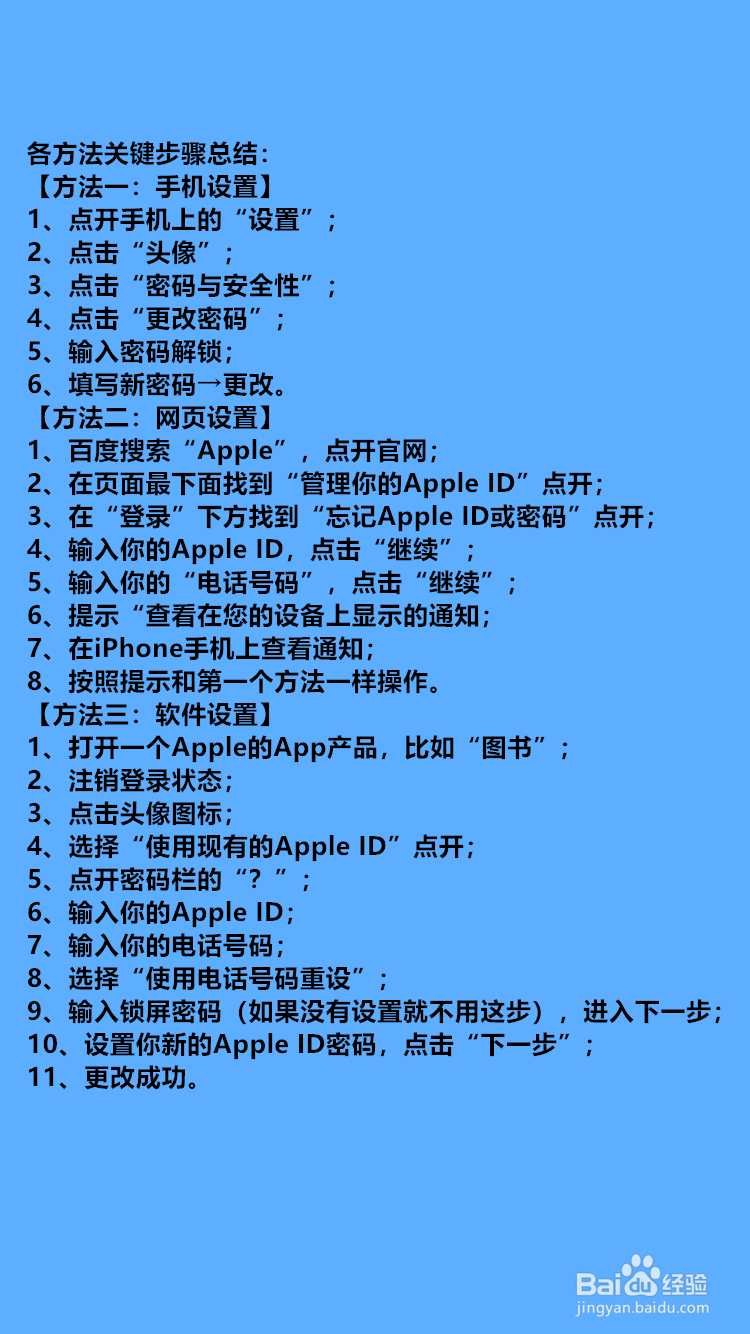怎么更改苹果手机apple ID密码
1、有三个方法,第一个先来讲讲“手机设置”的方法。
点开手机上的“设置”图标,如下图所示处。
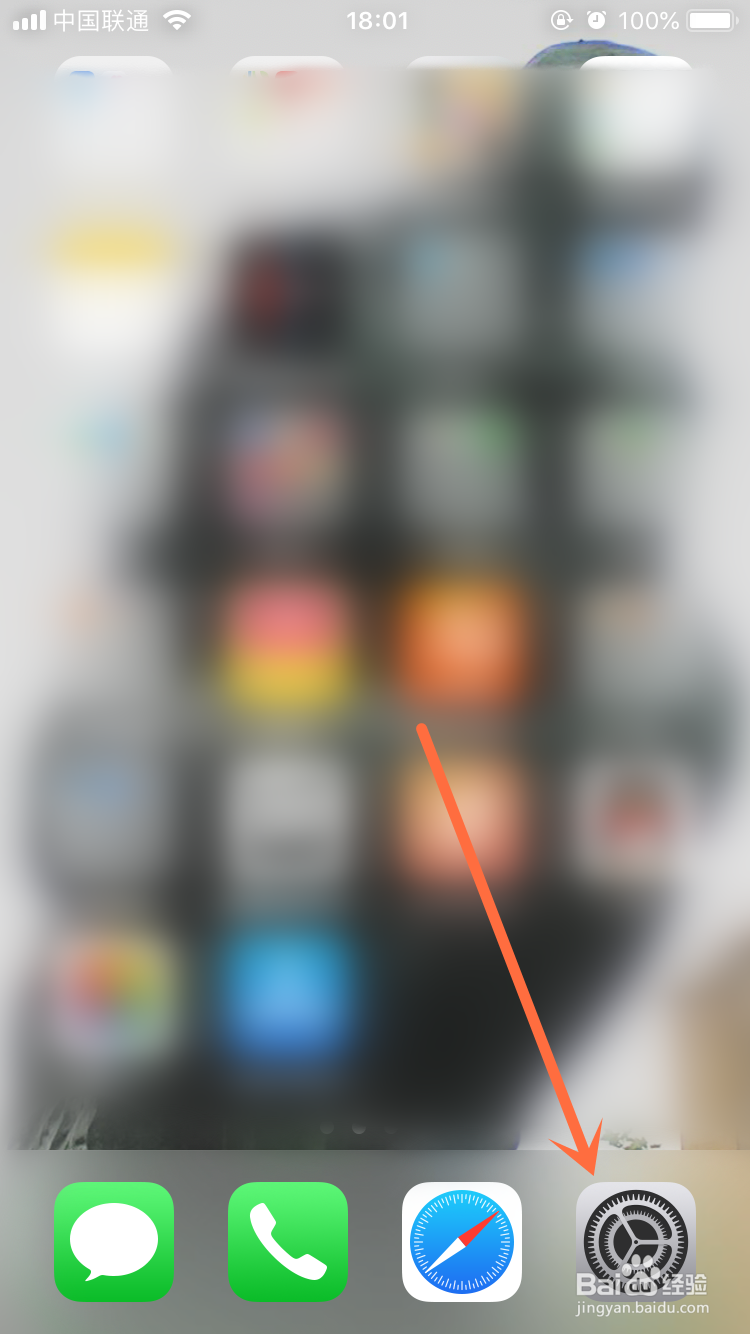
2、然后点击你的头像栏,如下图所示处。
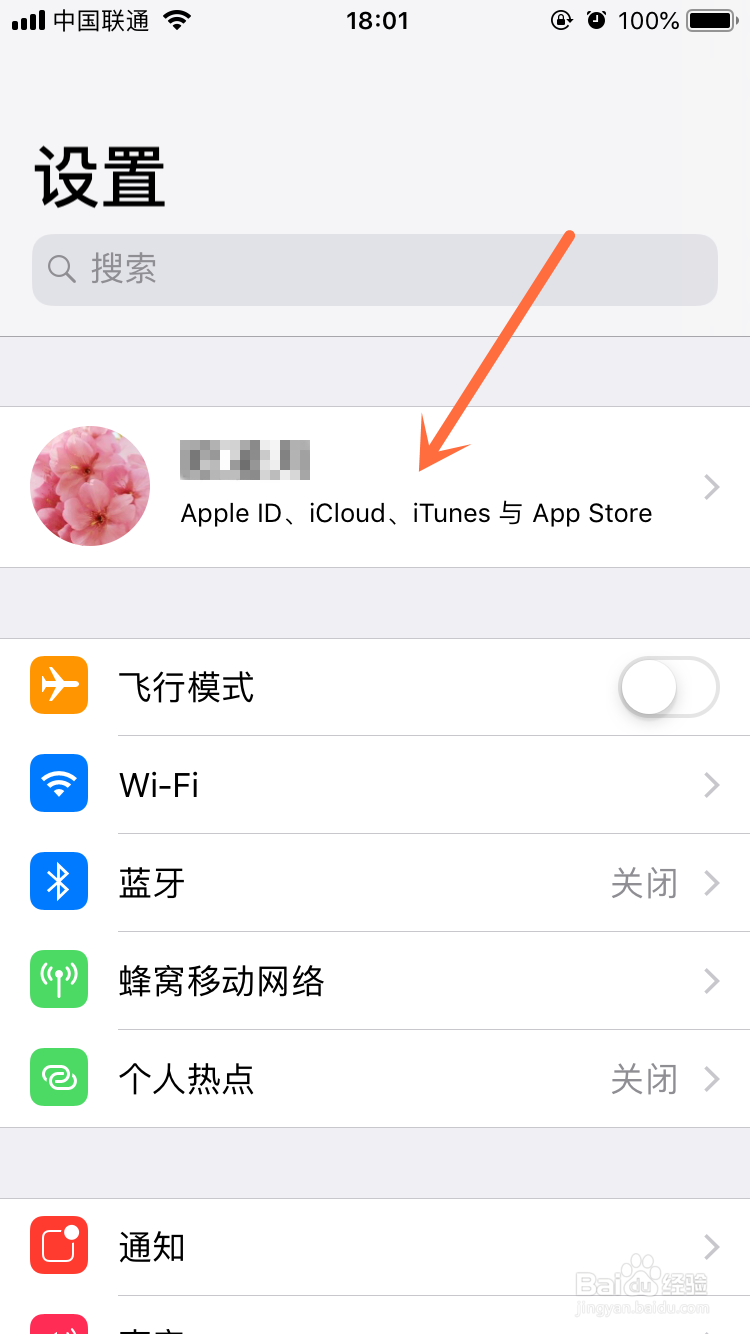
3、接着点击“密码与安全性”,如下图指示处。

4、再点击“更改密码”,如下图指示处。
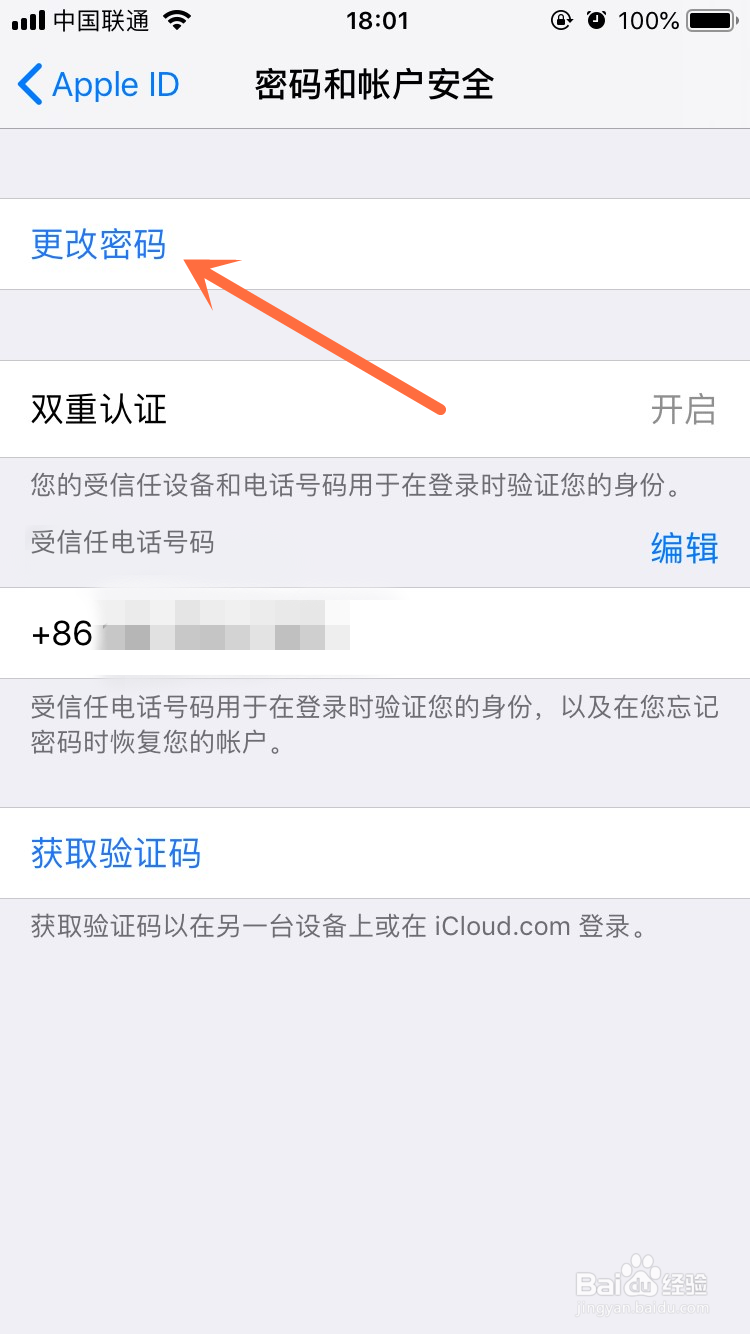
5、如果你启用了设备密码,那就继续输入密码解锁,如下图所示。
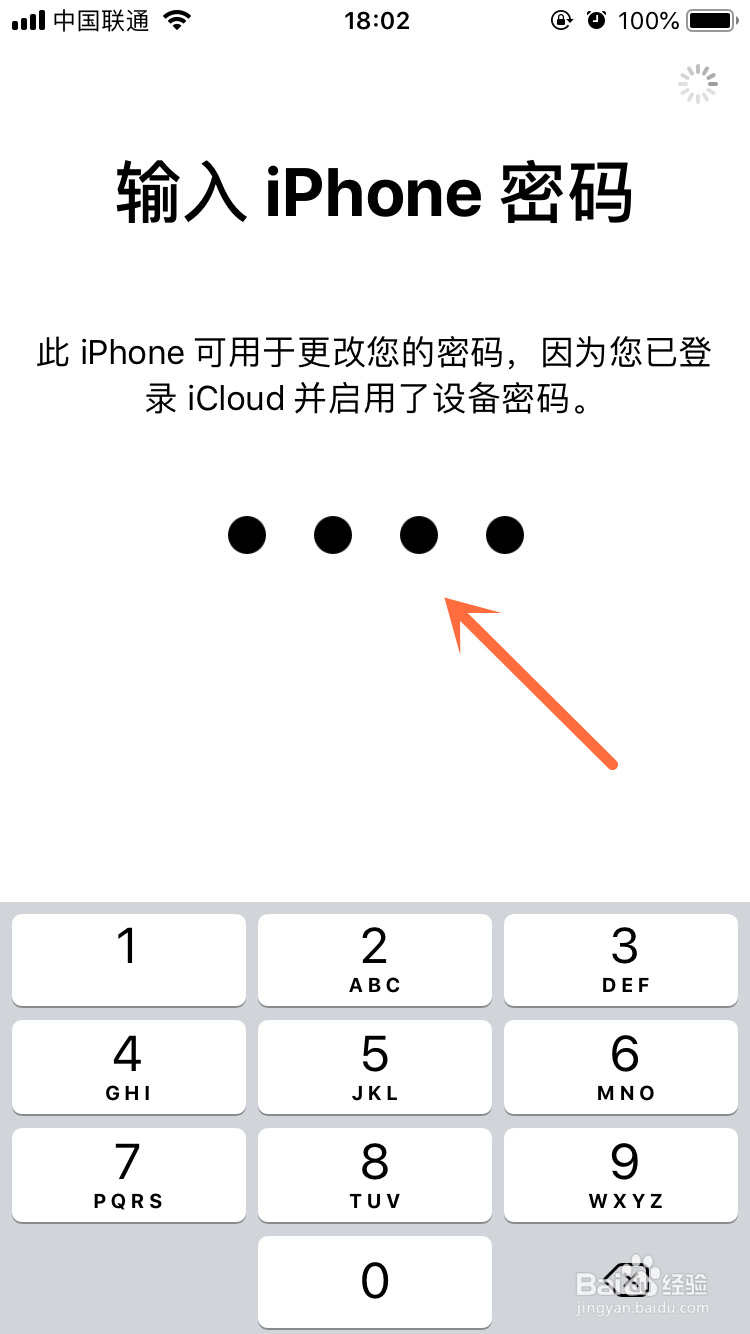
6、解锁以后,填写“新密码”和“验证”,如下图所示。

7、然后点击右上角“更改”即可。

1、第二个来讲讲“网页设置”的方法。
打开浏览器,用百度搜索“Apple”,找到苹果官网点开,如下图所示。
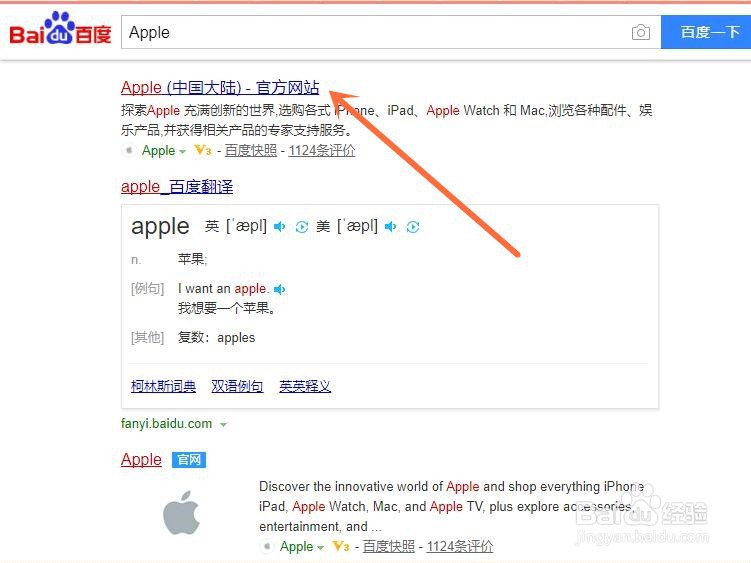
2、进去以后下拉该界面到最下面,找到“账户”中的“管理你的Apple ID”点开,如下图。
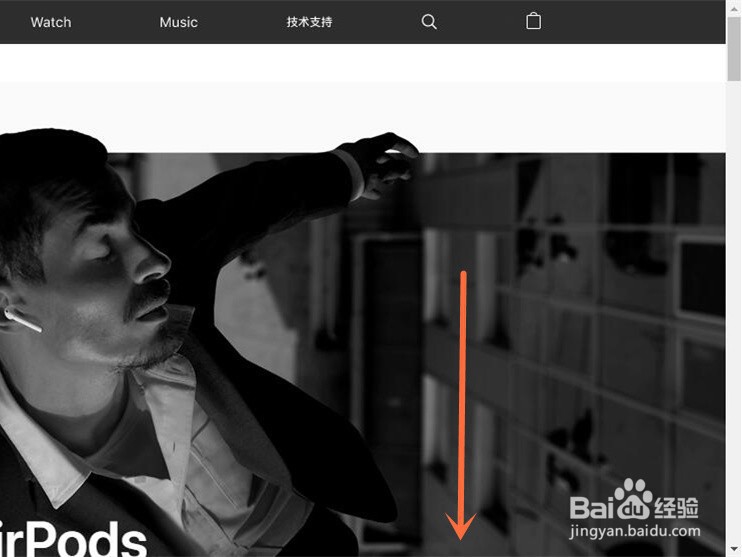
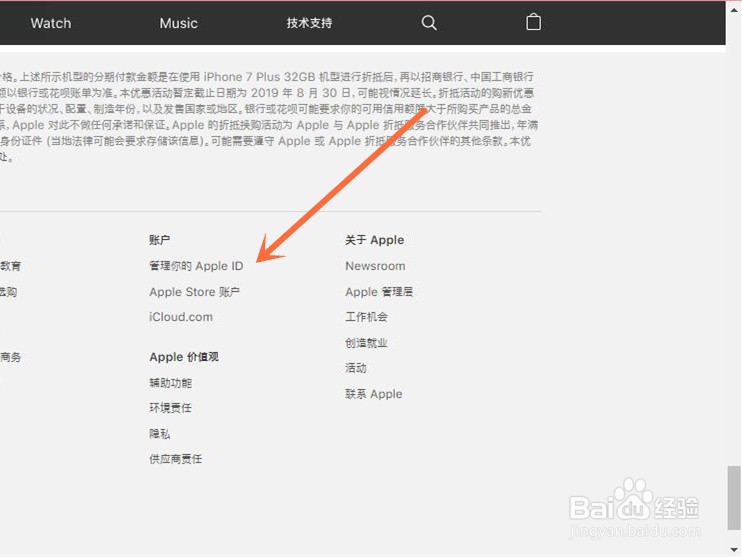
3、然后下拉“登录界面”一点点,找到“忘记Apple ID或密码”点开,在下图所示处。
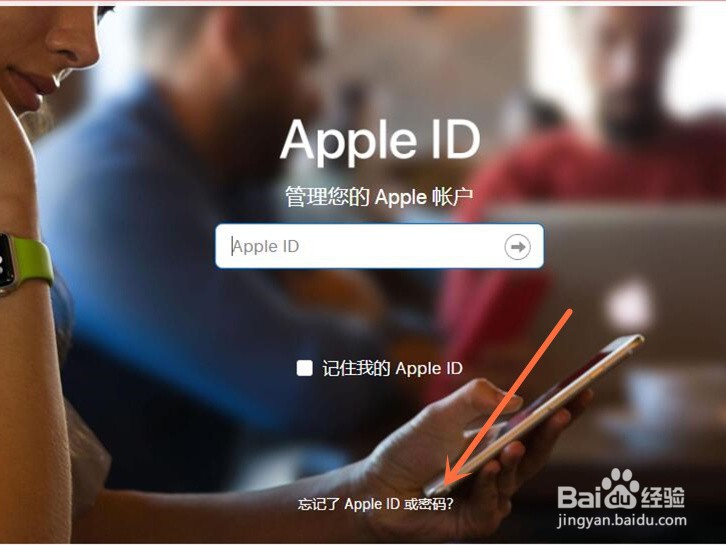
4、接着在下一个界面输入你的Apple ID,再点击“继续”,如下图所示。

5、继续输入你的“电话号码”,点击“继续”,如下图所示。
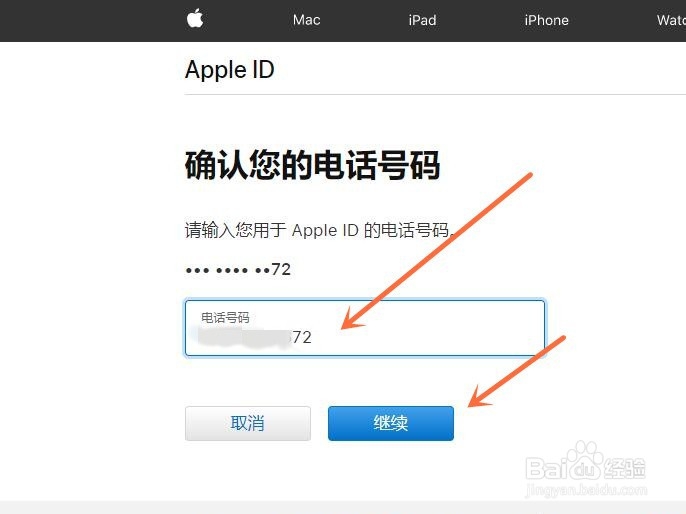
6、然后就会提示“查看在您的设备上显示的通知”,也就是说修改密码要经过你拥有的苹果产品,可以选择iPhone或者Mac,如下图所示。
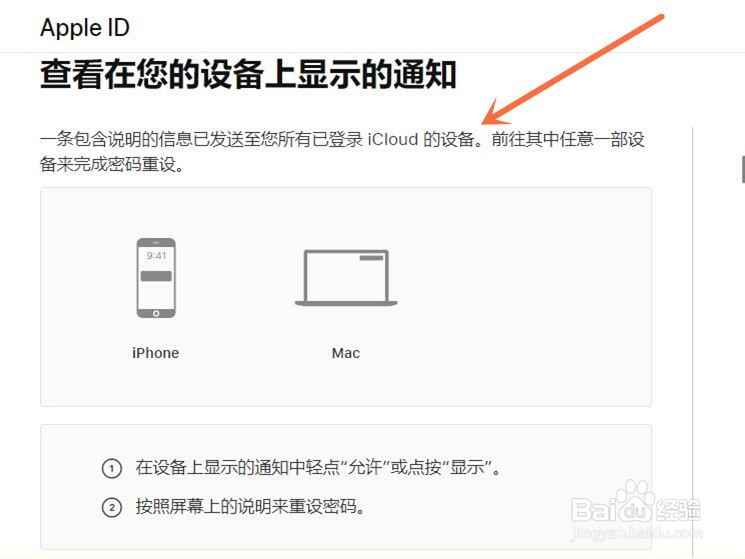
7、但你要修改的是iPhone的Apple ID,那就是说你有iPhone手机,下面就以iPhone手机为例继续操作,有Mac的朋友可再Mac尝试操作。
经过上一个步骤以后,你的手机就会出来下图所示的“重设密码”提醒,点击“允许”继续。
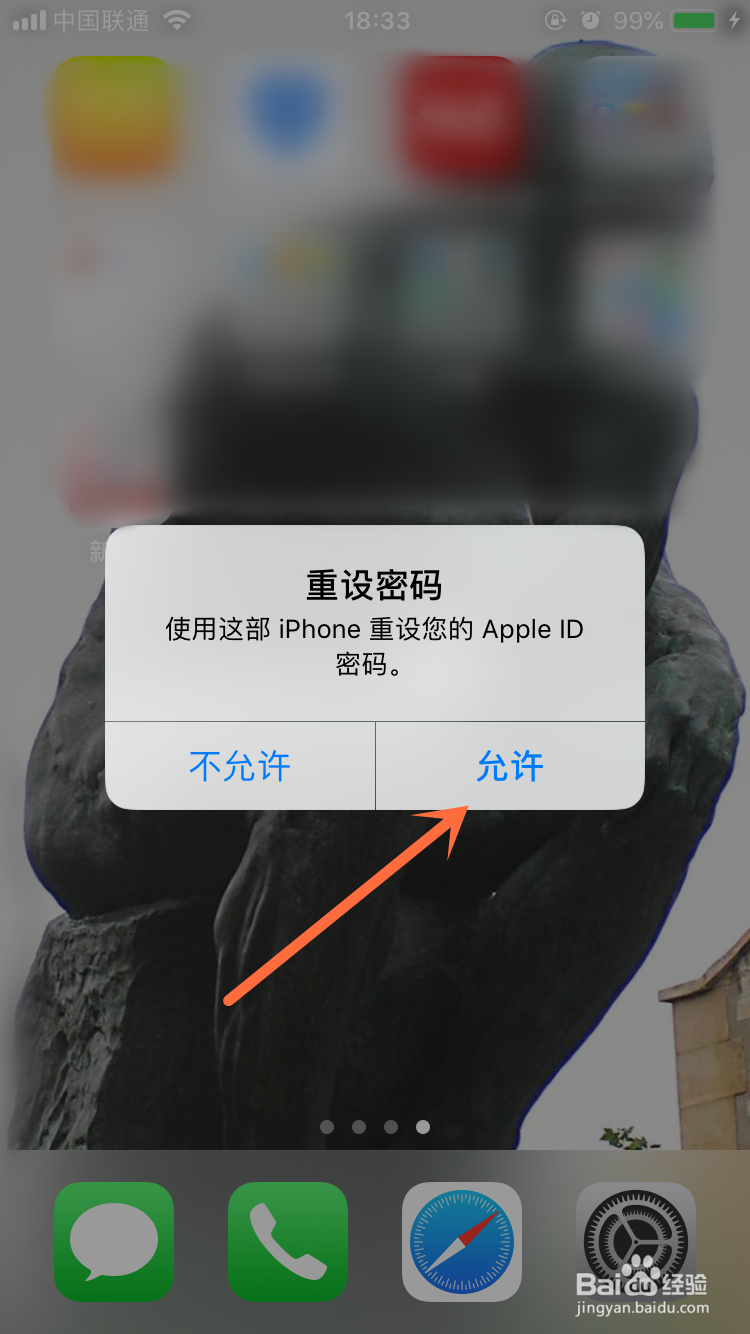
8、下一步继续像第一种方法那样操作就可以了。
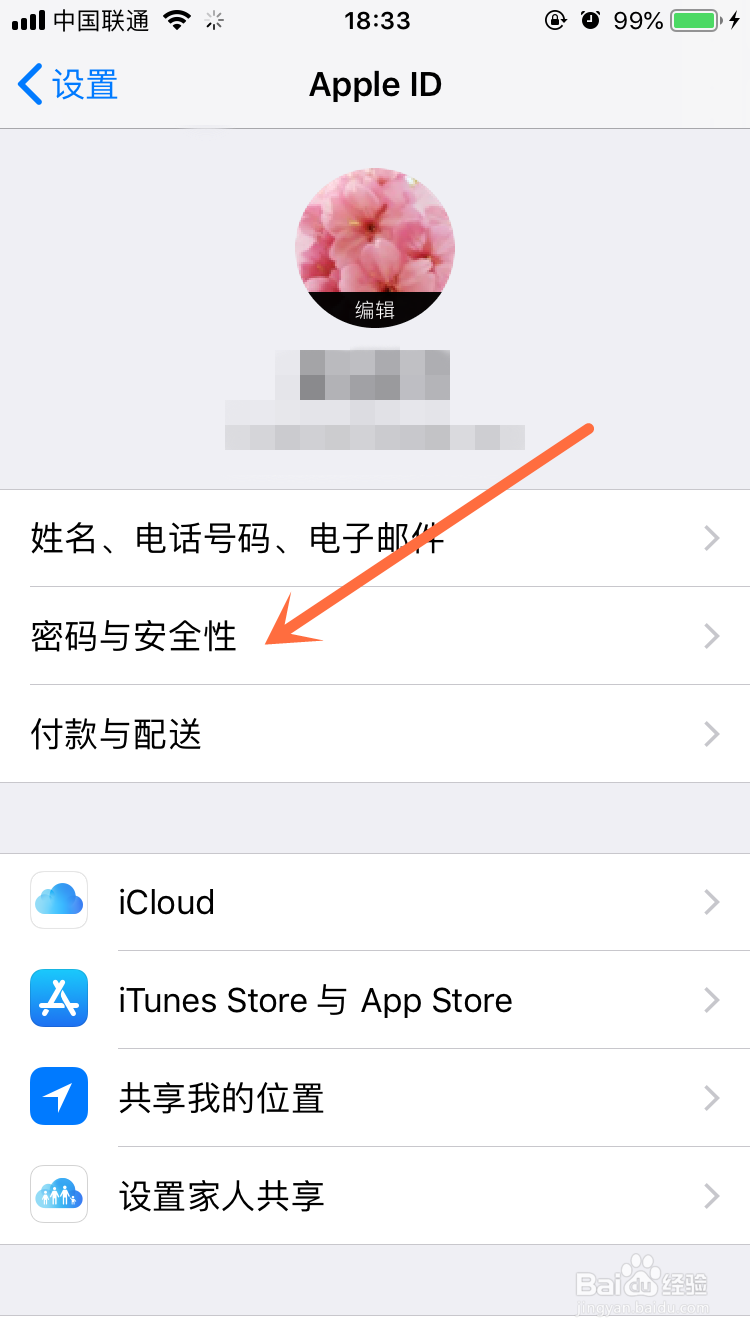
1、第三个来讲讲“软件设置”的方法。
使用Apple的软件都需要用到Apple ID,如下图这些相关软件,其中任意一个都可以修改Apple ID密码。
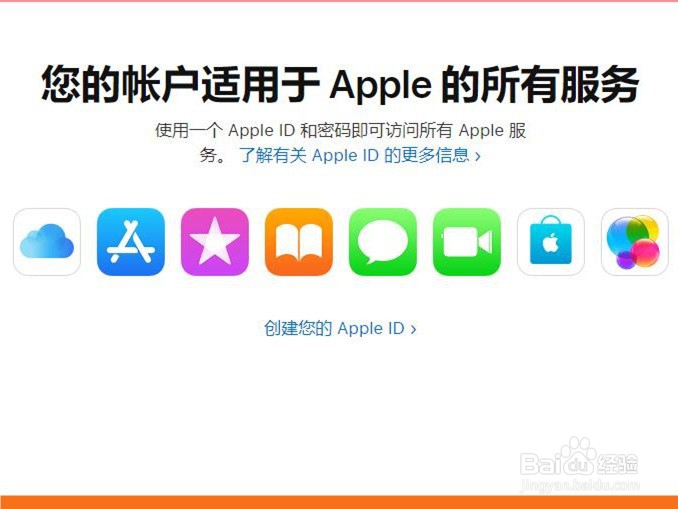
2、下面以“图书”为例做演示。
点击打开你的iPhone手机上的“图书”,如下图。
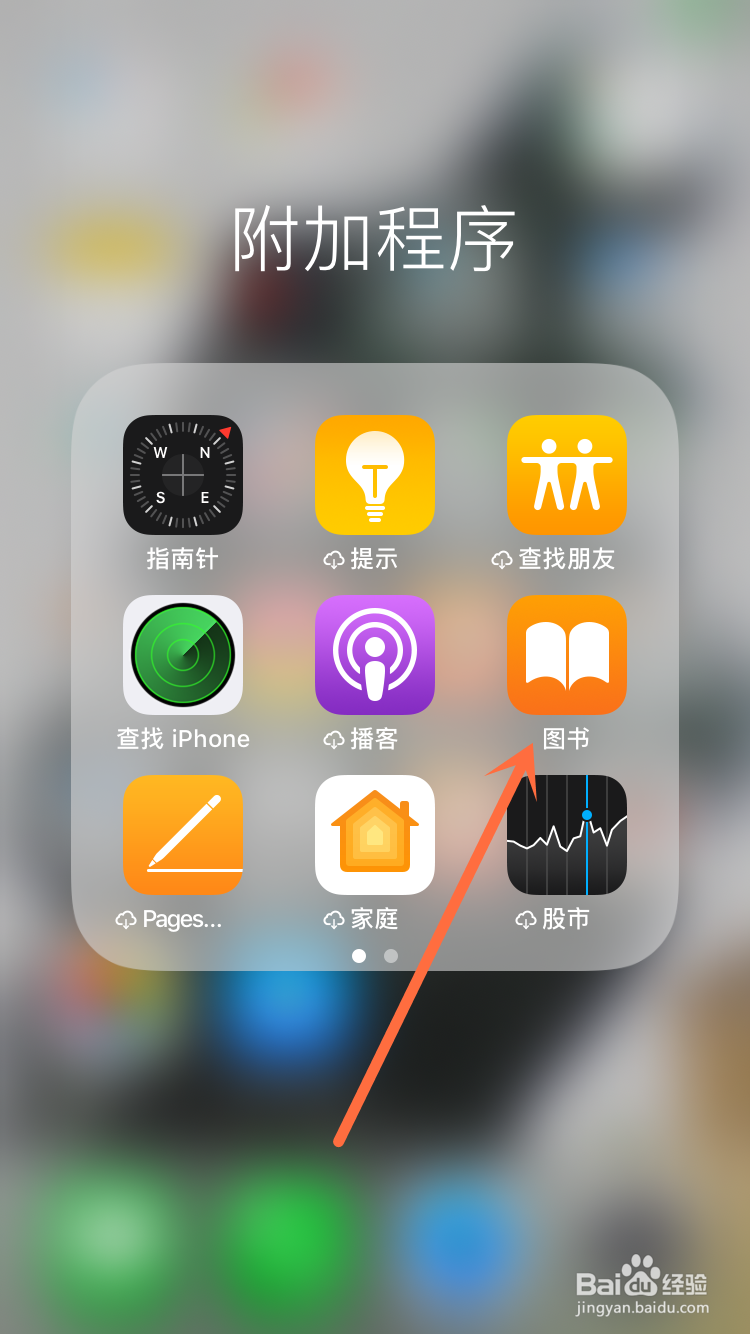
3、打开右上角的头像,将你的登录状态“注销”掉,使头像变为灰黑色,如下图。如果没登录就忽略这步。
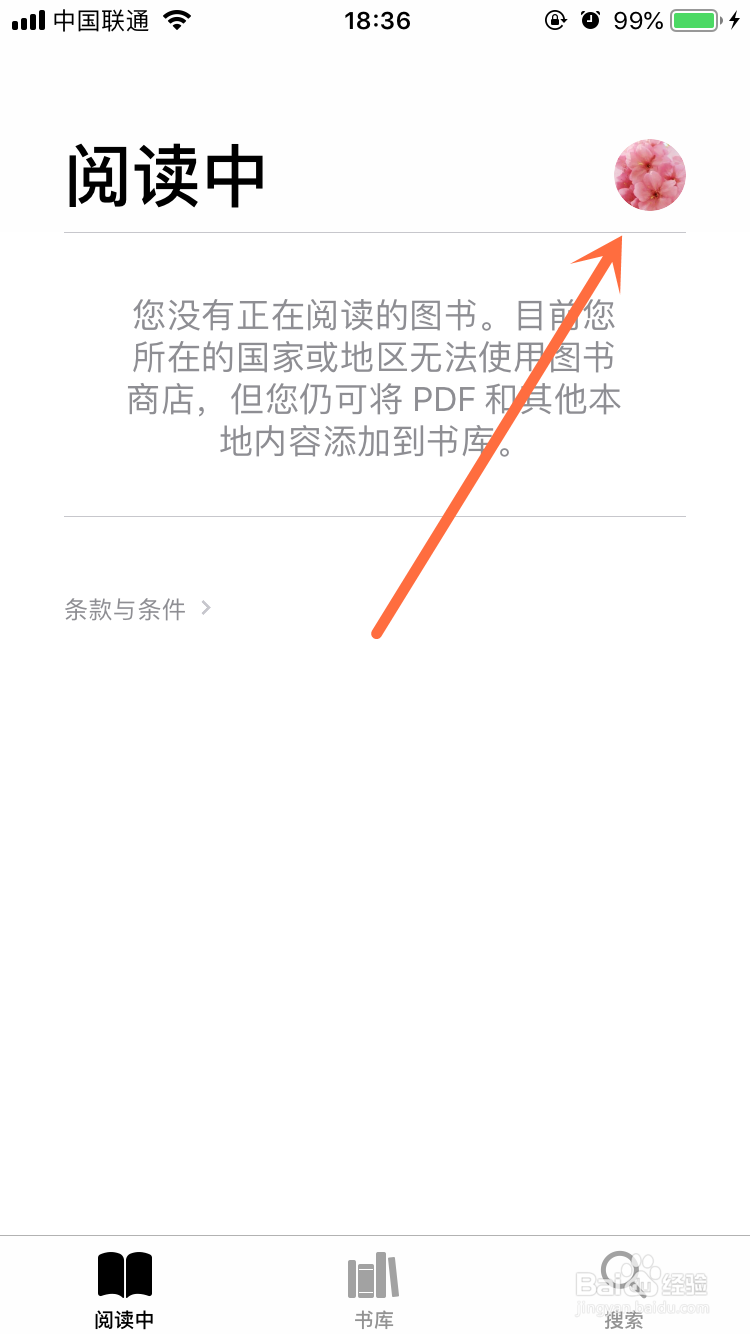
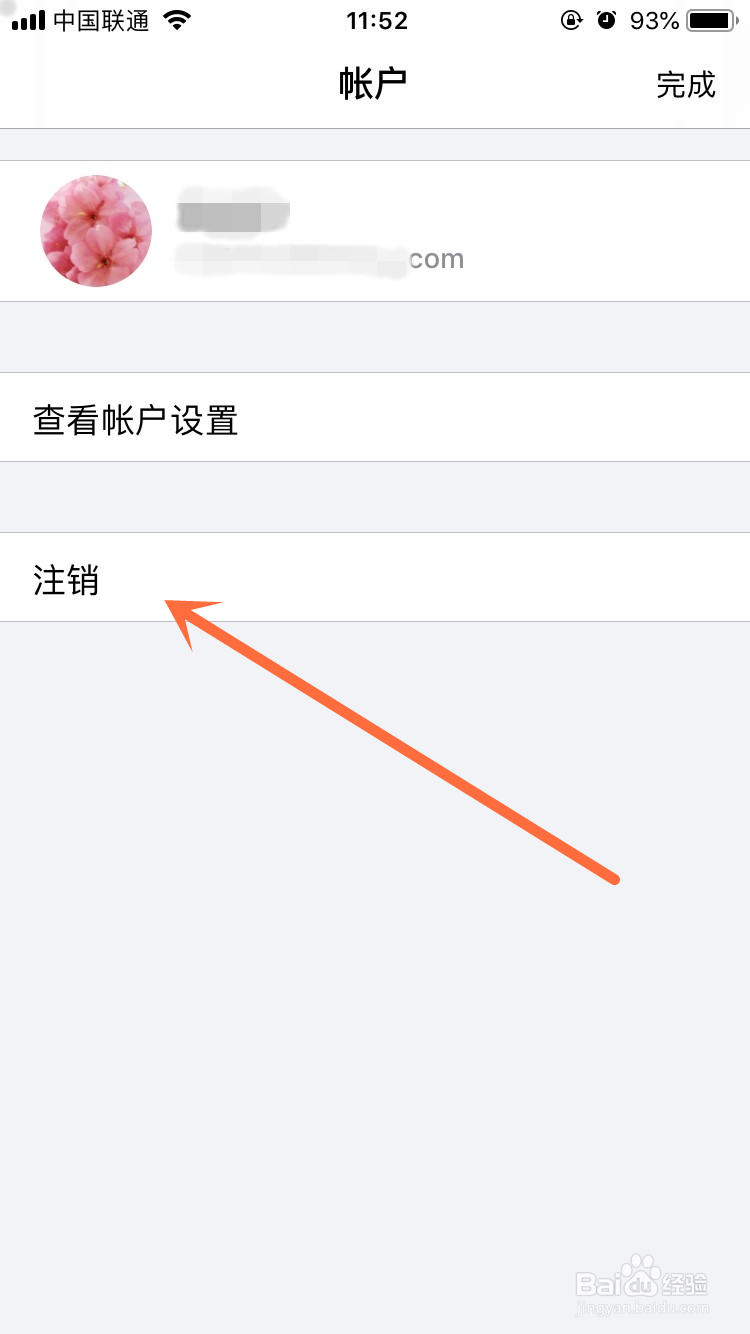
4、然后点击“黑色”的头像,再选择“使用现有的Apple ID”点开,如下图。
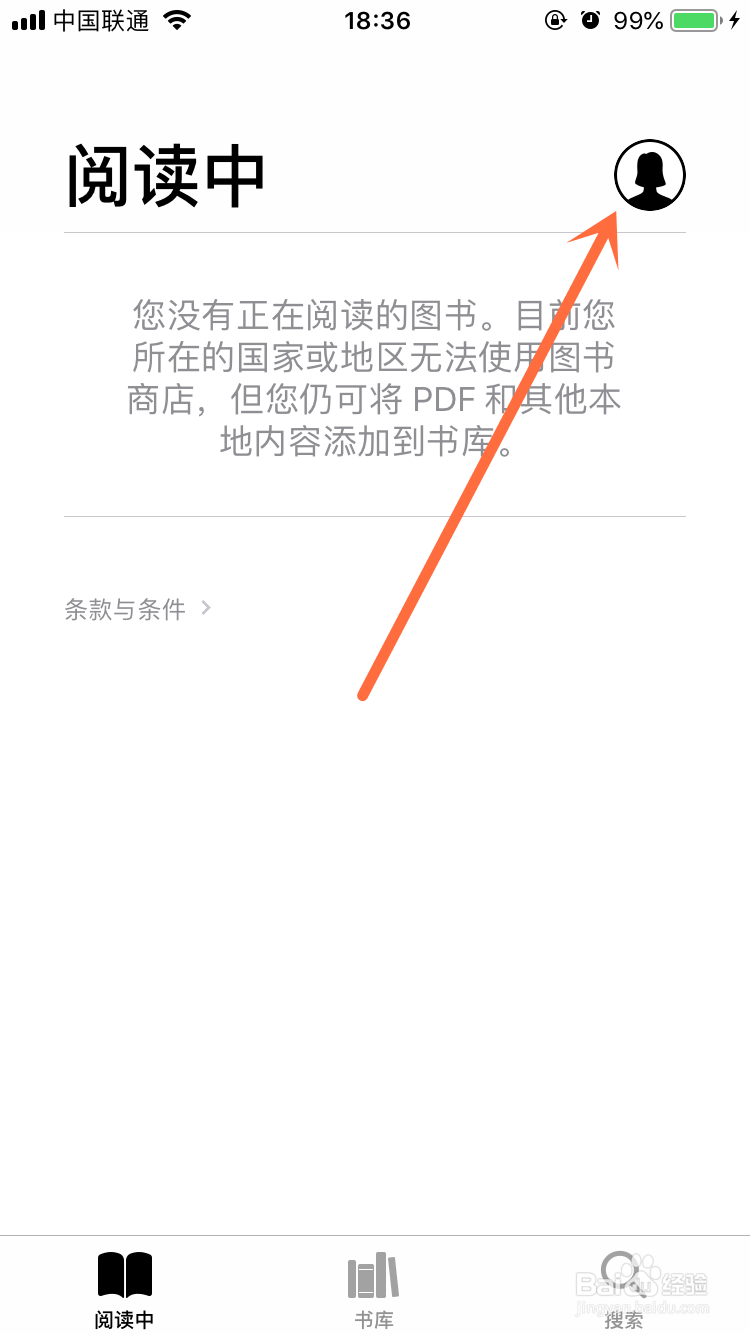

5、之后点击密码输入框右侧的“?”,如下图指示处。

6、先输入你的Apple ID,点击右上角的“下一步”,如下图所示。
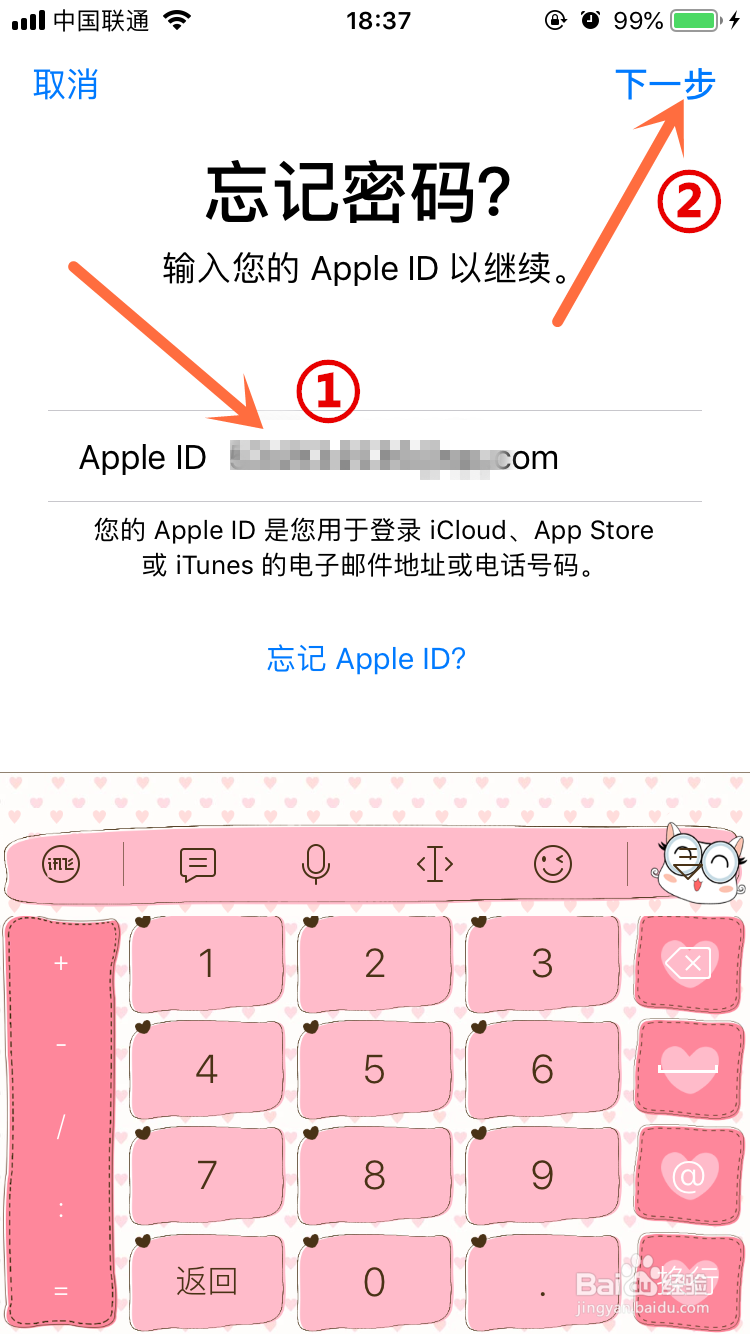
7、再输入你的电话号码,点击右上角的“下一步”,如下图所示。
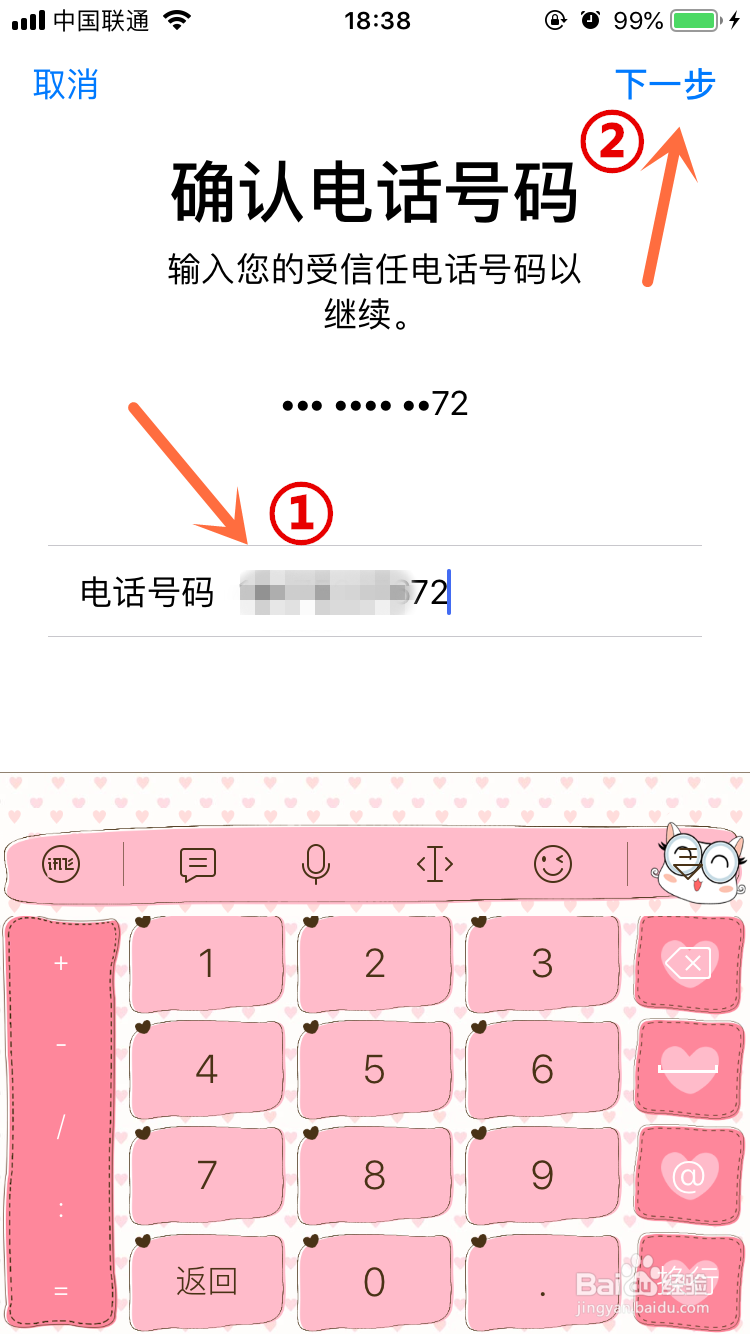
8、然后选择“使用电话号码重设”,如下图所示。
(如果你的电话号码不能用就选择“无法使用您的受信任电话号码”,再继续操作,此处不作特殊情况讲解。)
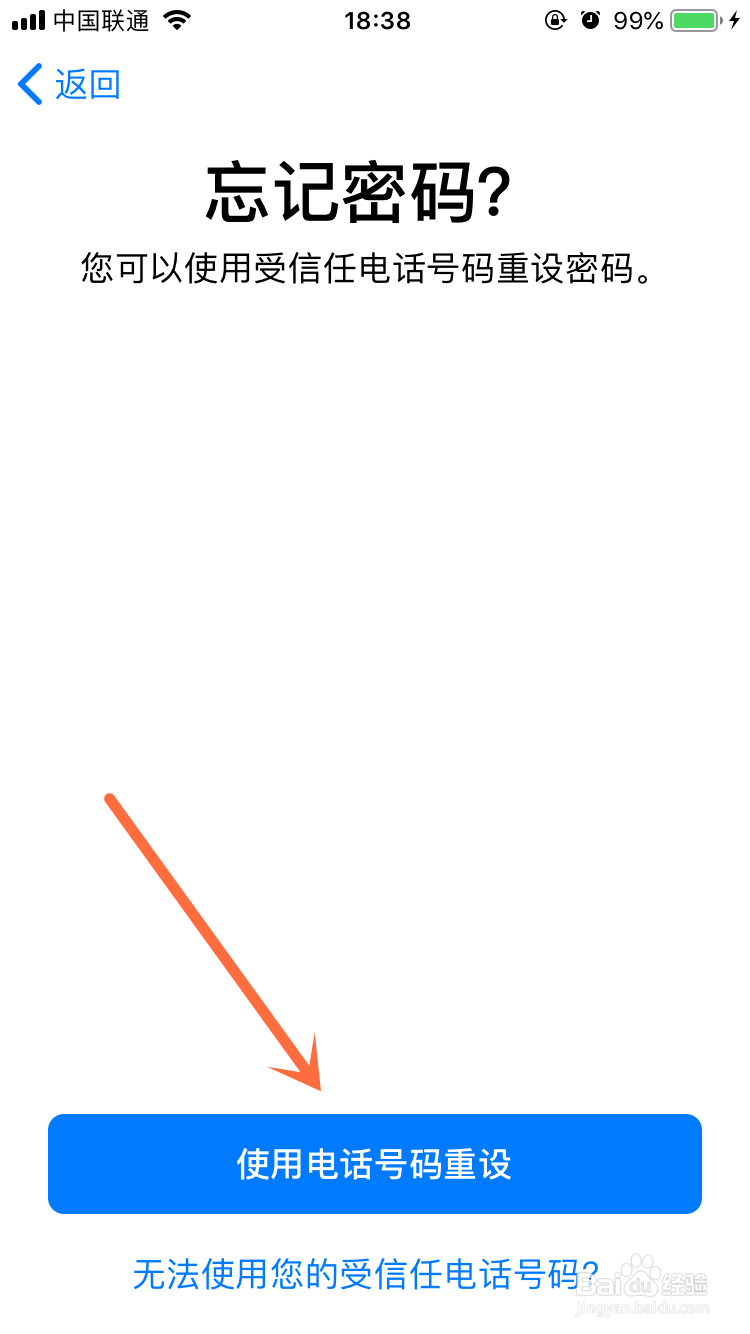
9、接着输入锁屏密码(如果没有设置就不用这步),进入下一步。
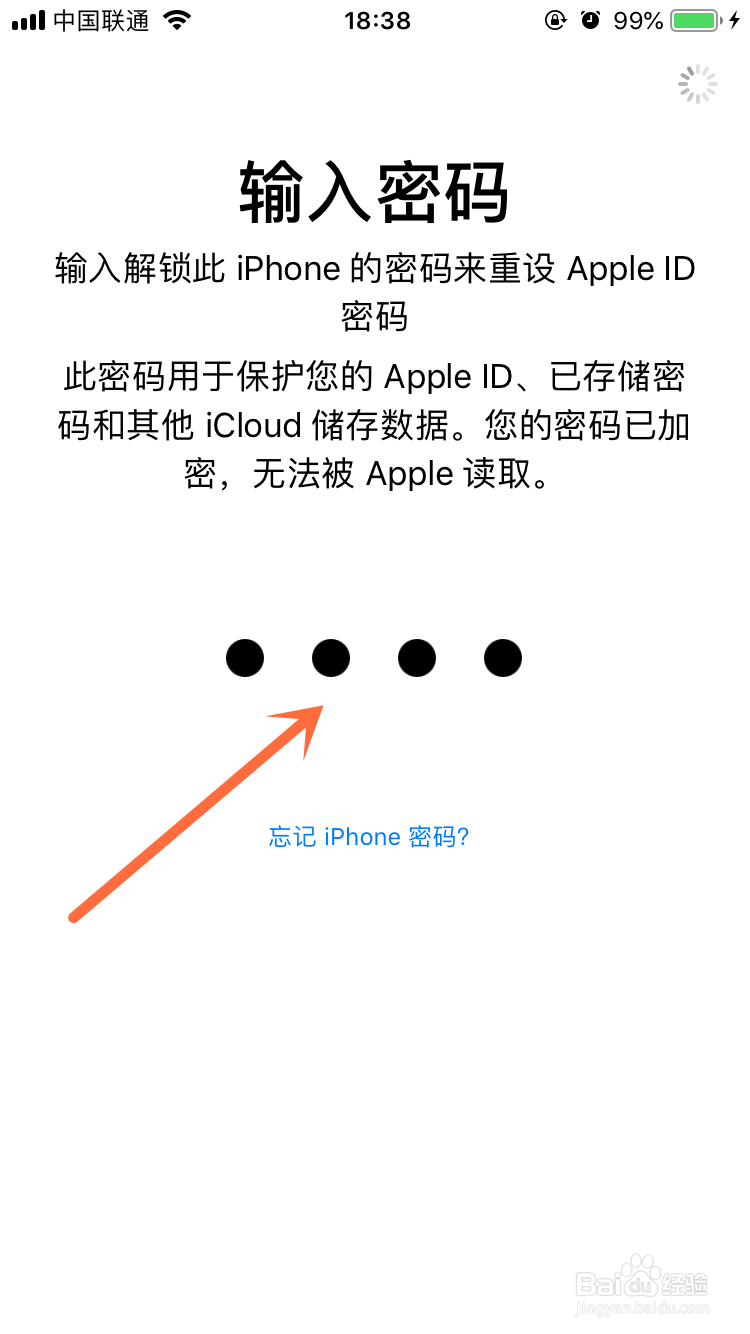
10、之后就可以设置你新的Apple ID密码了,再点击“下一步”。
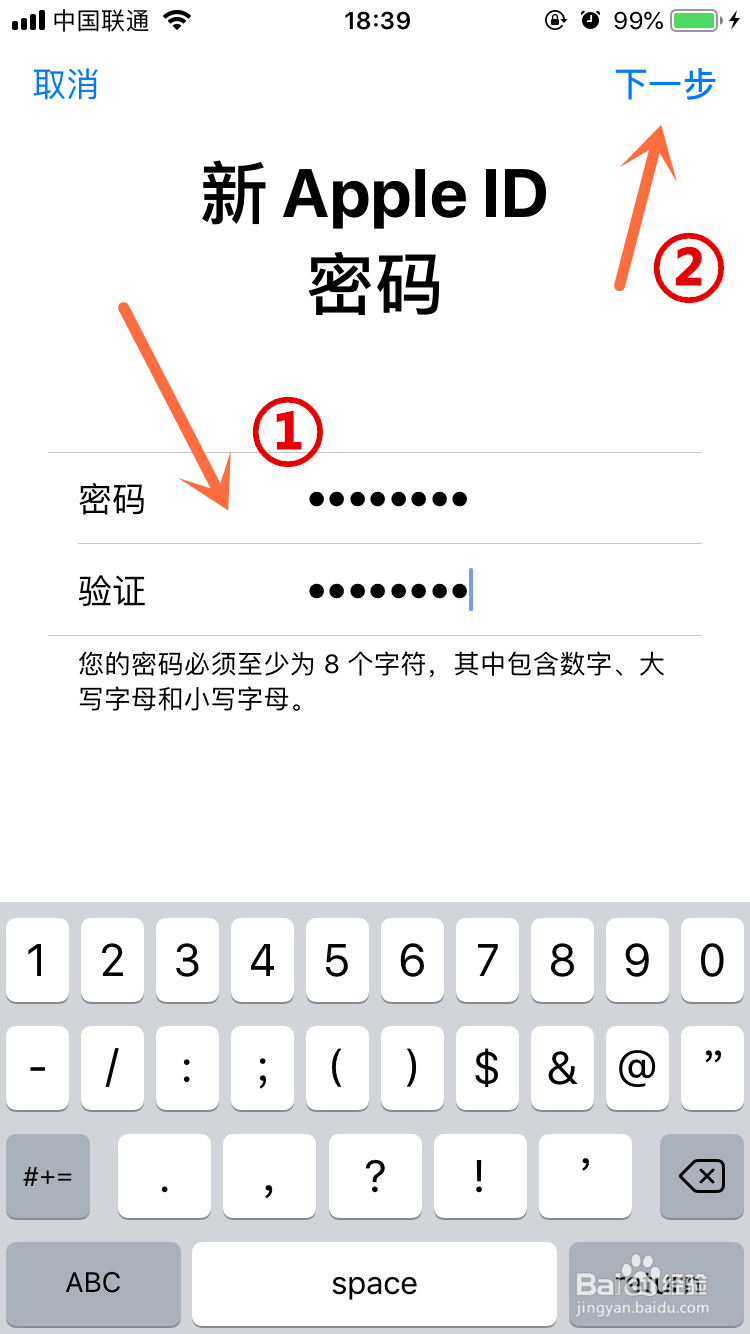
11、这样就更改成功了,点击“继续”返回即可。其他相关软件更改的方法大同小异,就不赘述了。
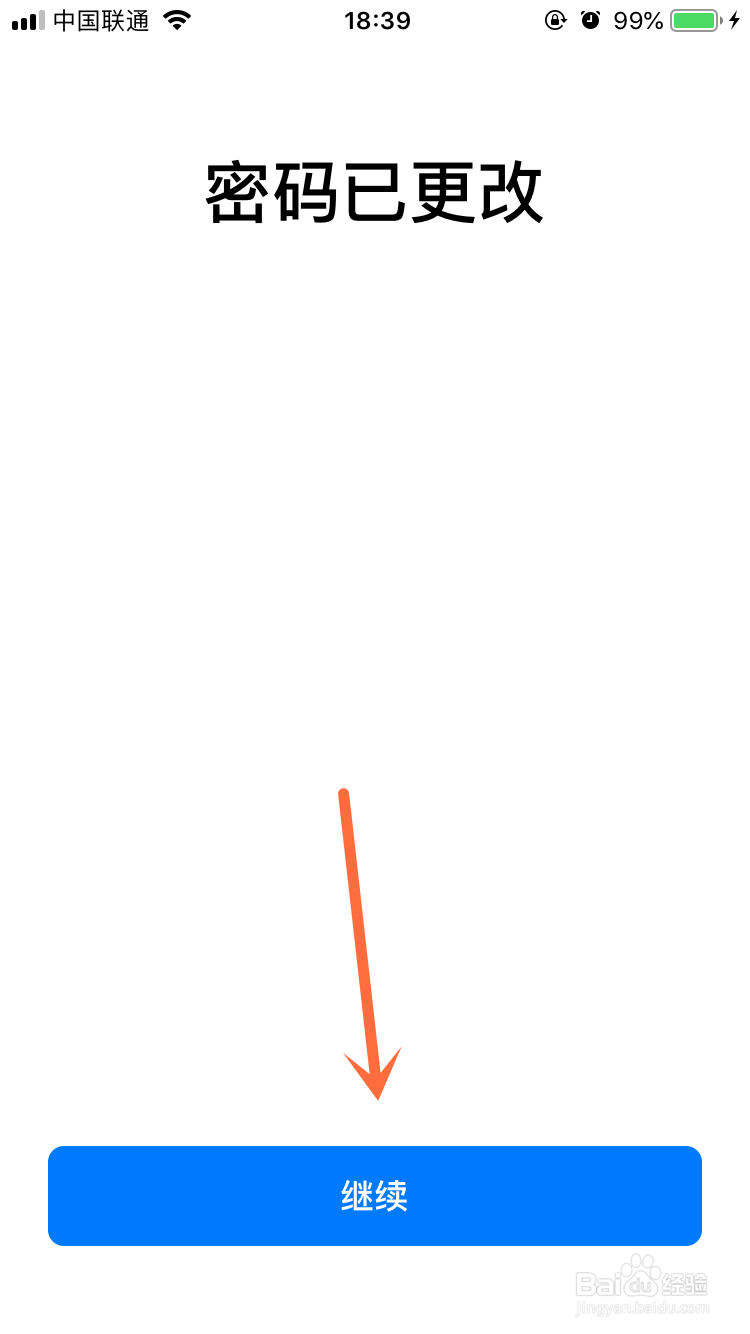
1、各方法关键步骤总结:
【方法一:手机设置】
1、点开手机上的“设置”;
2、点击“头像”;
3、点击“密码与安全性”;
4、点击“更改密码”;
5、输入密码解锁;
6、填写新密码→更改。
【方法二:网页设置】
1、百度搜索“Apple”,点开官网;
2、在页面最下面找到“管理你的Apple ID”点开;
3、在“登录”下方找到“忘记Apple ID或密码”点开;
4、输入你的Apple ID,点击“继续”;
5、输入你的“电话号码”,点击“继续”;
6、提示“查看在您的设备上显示的通知;
7、在iPhone手机上查看通知;
8、按照提示和第一个方法一样操作。
【方法三:软件设置】
1、打开一个Apple的App产品,比如“图书”;
2、注销登录状态;
3、点击头像图标;
4、选择“使用现有的Apple ID”点开;
5、点开密码栏的“?”;
6、输入你的Apple ID;
7、输入你的电话号码;
8、选择“使用电话号码重设”;
9、输入锁屏密码(如果没有设置就不用这步),进入下一步;
10、设置你新的Apple ID密码,点击“下一步”;
11、更改成功。